Emulieren Sie die Klassiker der Spielausrüstung auf Steam Deck
Diese Anleitung enthält, wie Sie Sega Game Gear -Spiele auf Ihrem Steam Deck installieren und verwenden, um die Leistung mit Decky Loader und Elektrowerkzeugen zu maximieren.
Bevor Sie beginnen: Wesentliche Präparate
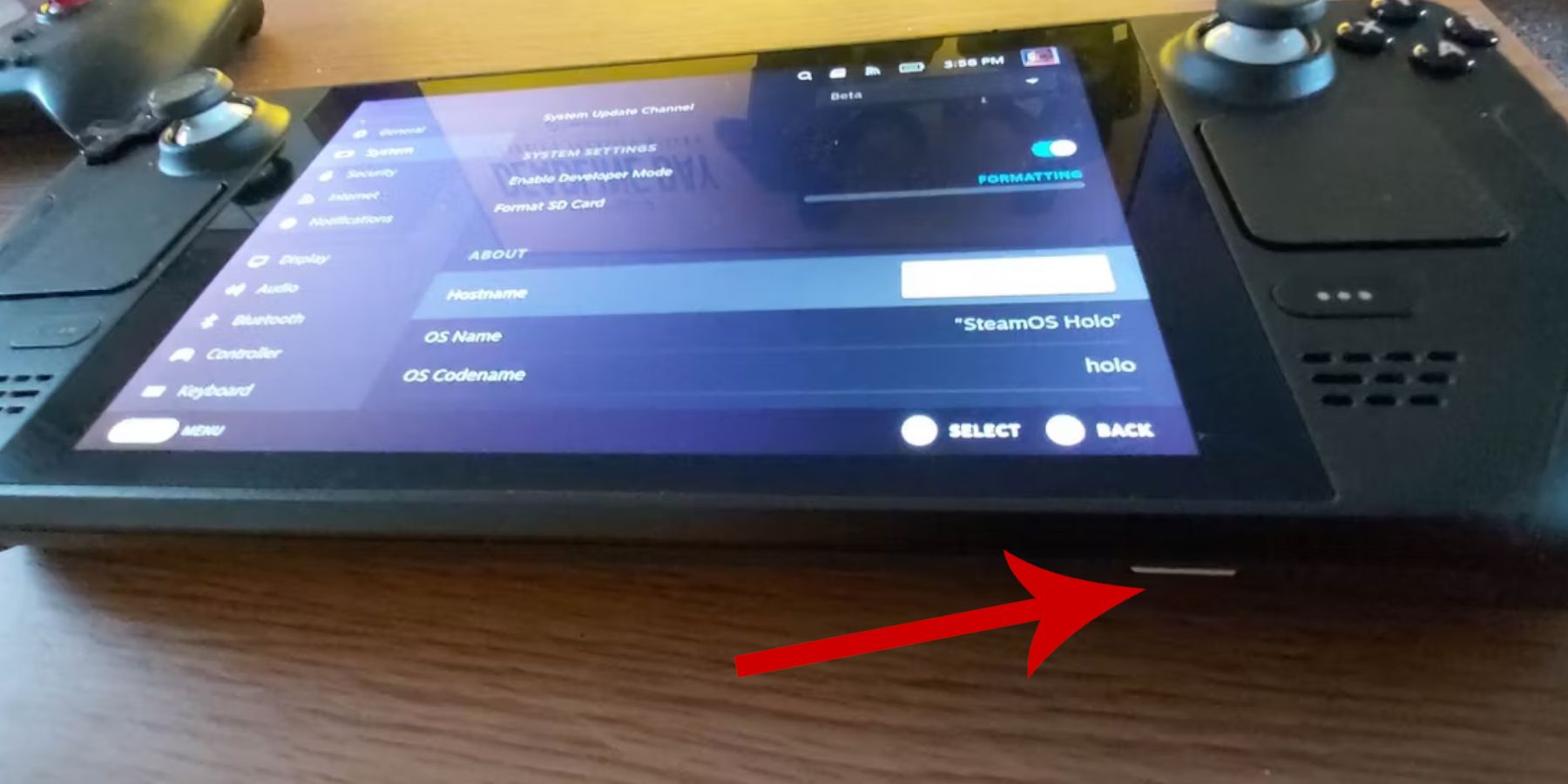 Vor dem Installieren von Eheck stellen Sie sicher, dass Sie diese Schritte unternommen haben:
Vor dem Installieren von Eheck stellen Sie sicher, dass Sie diese Schritte unternommen haben:
-
Entwicklermodus aktivieren: Navigieren Sie zu Steam> System> Systemeinstellungen> Entwicklermodus aktivieren. Aktivieren Sie dann im Entwicklermenü CEF Remote -Debugging. Starten Sie Ihr Dampfdeck neu.
-
Empfohlene Geräte: Eine A2 -MicroSD -Karte (oder externe HDD, die über Dock angeschlossen ist) ist entscheidend für die Aufbewahrung von ROMs und Emulatoren und die Befreiung Ihrer internen SSD. Eine Tastatur und eine Maus vereinfachen Dateitransfers und Artwork Management. Denken Sie daran, Ihre Spielausrüstung legal zu erhalten.
SEHECK
installieren 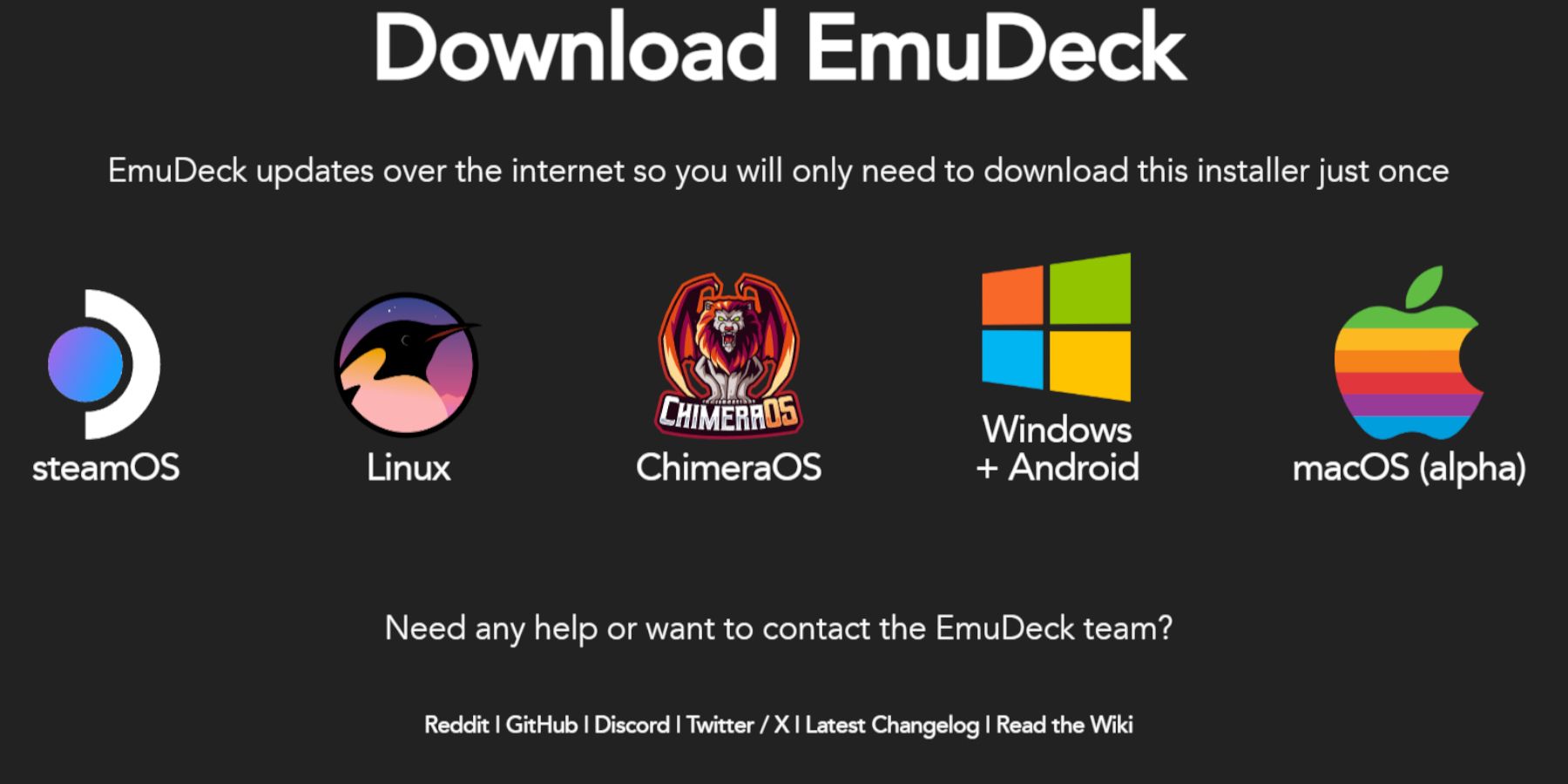 Befolgen
Befolgen
- zum Desktop -Modus wechseln (Dampftaste> Power> auf Desktop umschalten.
- Download SHEUDECK von seiner offiziellen Website.
- Wählen Sie die SteamOS -Version und "Benutzerdefinierte Installation".
- Wählen Sie Ihre microSD -Karte als primäre Installationsort aus.
- Wählen Sie die gewünschten Emulatoren aus (Retroarch, Emulationsstation, Steam ROM Manager empfohlen).
- aktivieren "automatisch speichern".
- Vervollständigen Sie die Installation.
Innerhalb von Ehemann zugreifen Sie Schnelleinstellungen und:
- Stellen Sie sicher, dass "autosave" aktiviert ist.
- Aktivieren "Controller -Layout -Match".
- Sega Classic AR auf 4: 3.
- setzen Einschalten "LCD -Handhelds."
verwenden
Mach deine Spiele vor: 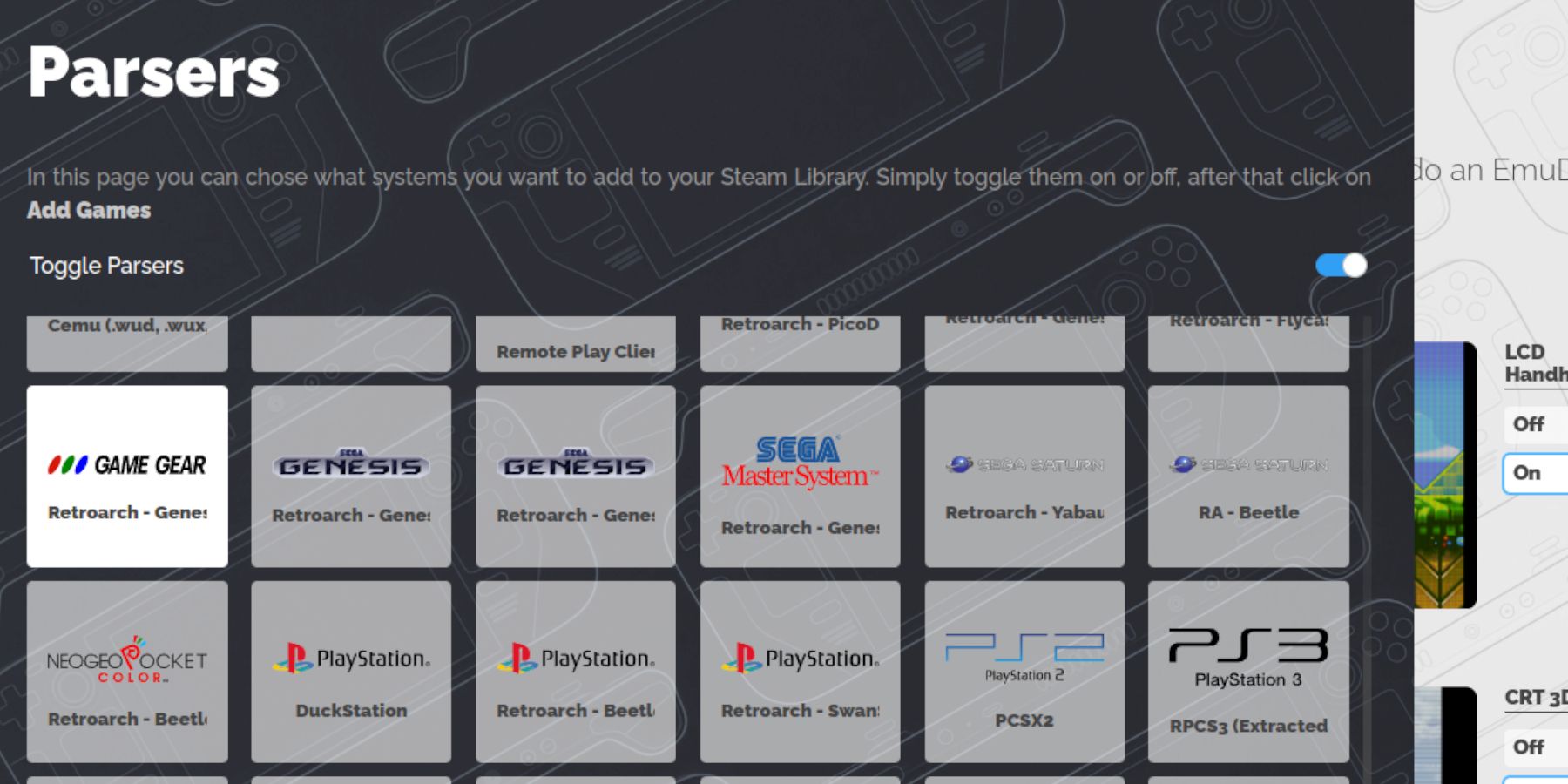
- Übertragen Sie Ihre Spielausrüstungs -ROMs in den Ordner
- auf Ihrer microSD -Karte.
/emulation/roms/gamegear Öffnen Sie Ehemann, dann Steam ROM Manager. Schließen Sie den Steam -Client, wenn Sie aufgefordert werden. - Wählen Sie das Symbol für Spielausrüstung aus, dann "Spiele hinzufügen" und "Parse".
- prüfungskunstwerk; Verwenden Sie bei Bedarf die Funktion "Fix", um fehlende oder falsche Abdeckungen zu korrigieren. Wenn der ROM -Dateiname vor dem Titel Zahlen enthält, entfernen Sie sie für die ordnungsgemäße Artworkerkennung.
- klicken Sie auf "auf Steam speichern".
beheben
Wenn das Kunstwerk fehlt: 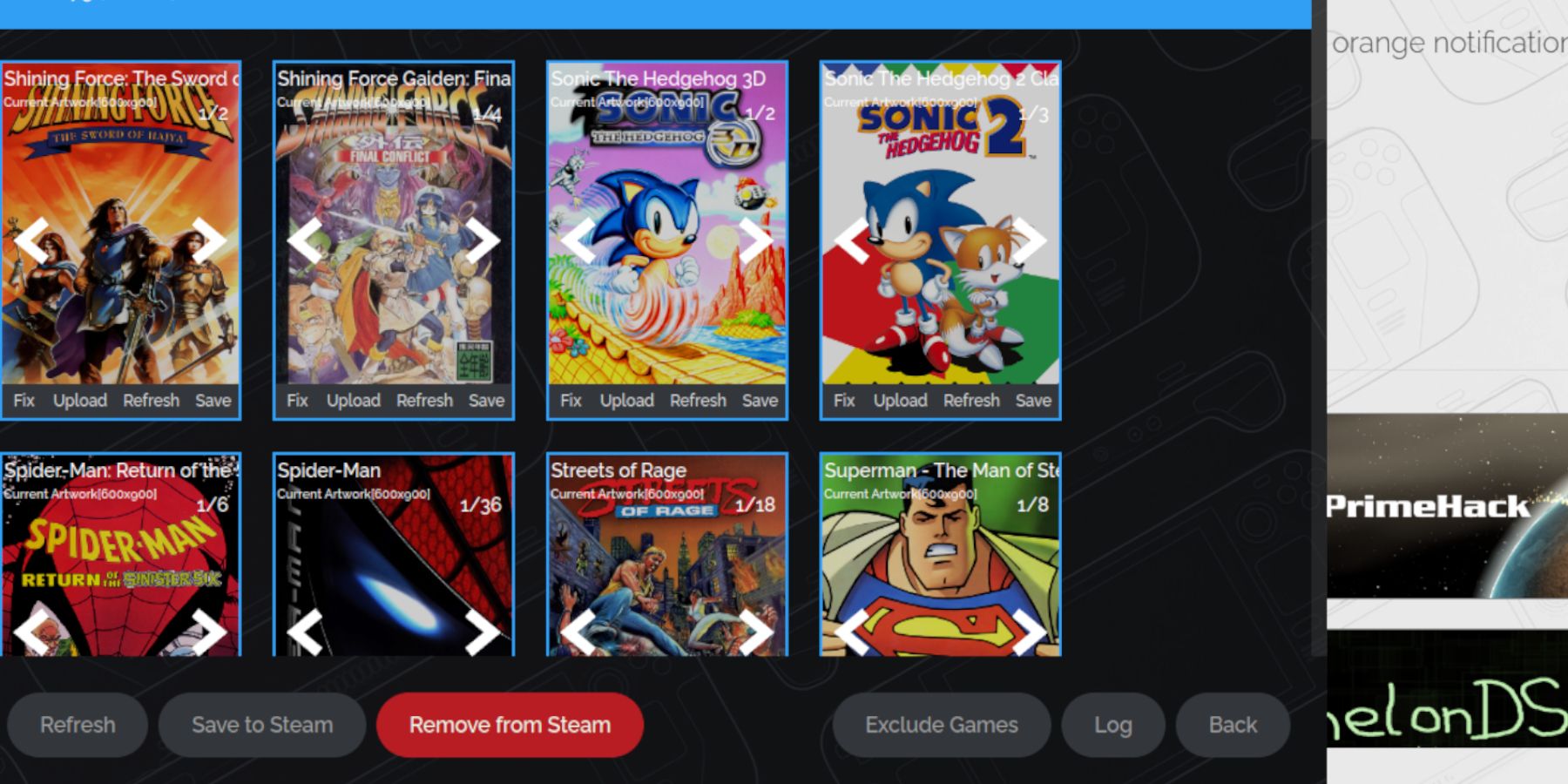
- online suchen nach dem richtigen Cover Art.
- Speichern Sie das Bild im Ordner des Dampfdecks des Dampfdecks.
- In Steam ROM Manager wählen Sie "Upload", wählen Sie das gespeicherte Bild und speichern Sie Änderungen.
- zum Spielmodus wechseln.
- Greifen Sie in der Steam Library (R1 -Taste für Sammlungen) auf Ihre Spielausrüstungskollektion.
- Wählen Sie ein Spiel aus und spielen Sie.
Leistungsoptimierung: Spielgeräte können auf 30 fps standardmäßig sind, was zu einer Verlangsamung führt. Um dies zu beheben:
- Öffnen Sie das Schnellzugriffsmenü (QAM).
- Wählen Sie Leistung aus.
- Aktivieren Sie „Profil pro Spiel verwenden“ und erhöhen Sie das Frame-Limit auf 60 FPS.
Decky Loader und Elektrowerkzeuge installieren
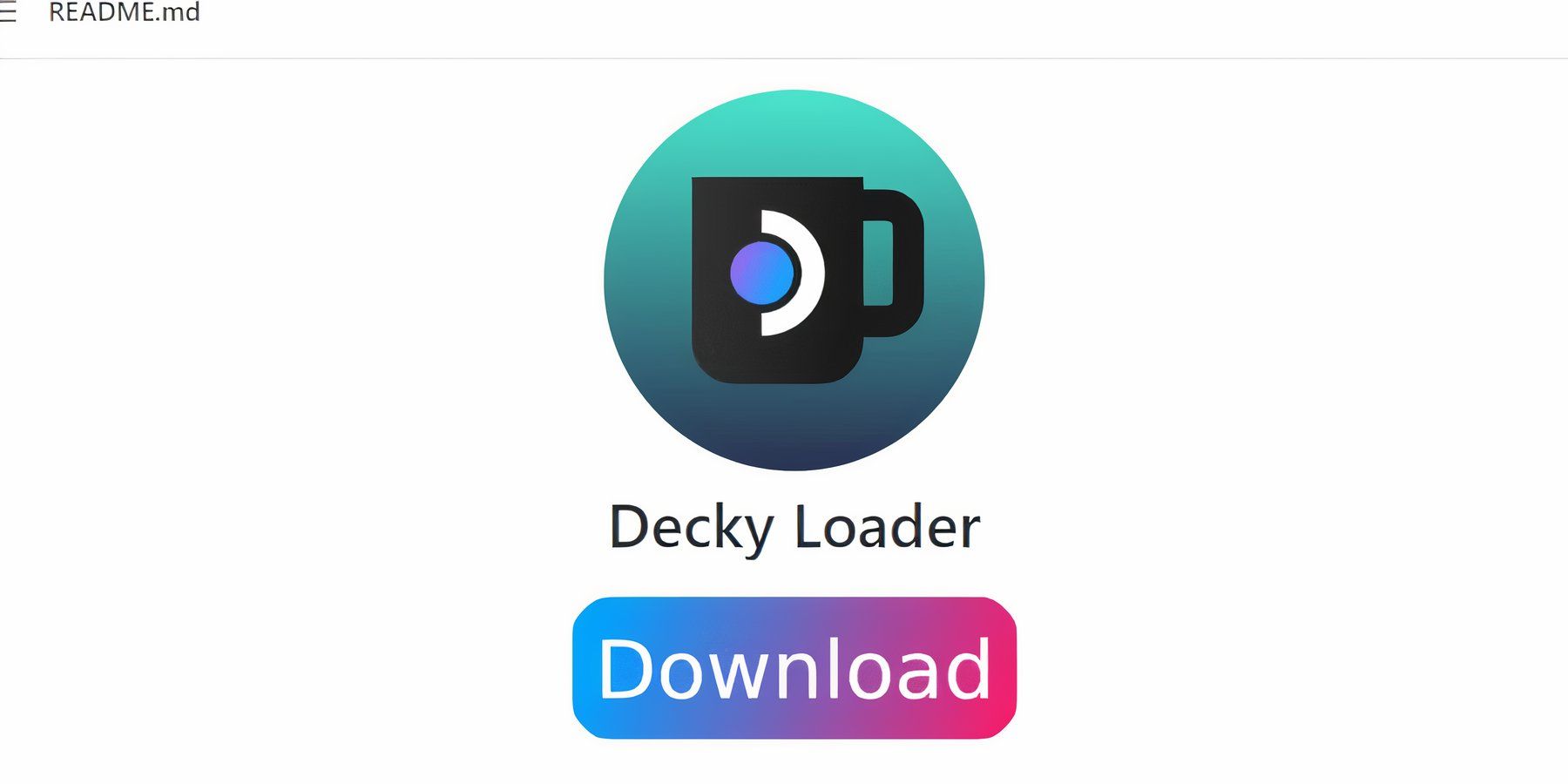 Für verbesserte Leistung:
Für verbesserte Leistung:
- In den Desktop-Modus wechseln.
- Laden Sie Decky Loader von seiner GitHub Seite herunter.
- Führen Sie das Installationsprogramm aus und wählen Sie „Empfohlene Installation“.
- Im Gaming-Modus neu starten.
- Öffnen Sie den Shop von Decky Loader, suchen Sie nach Power Tools und installieren Sie es.
Elektrowerkzeuge konfigurieren
- Öffnen Sie ein Game Gear-Spiel.
- Zugriff auf Elektrowerkzeuge über das QAM.
- SMTs deaktivieren.
- Threads auf 4 setzen.
- Öffnen Sie das Leistungsmenü (Batteriesymbol), aktivieren Sie die erweiterte Ansicht und aktivieren Sie die manuelle GPU-Taktsteuerung.
- Stellen Sie die GPU-Taktfrequenz auf 1200 ein.
- Aktivieren Sie „Pro Spielprofil“.
Decky Loader nach einem Steam-Deck-Update reparieren
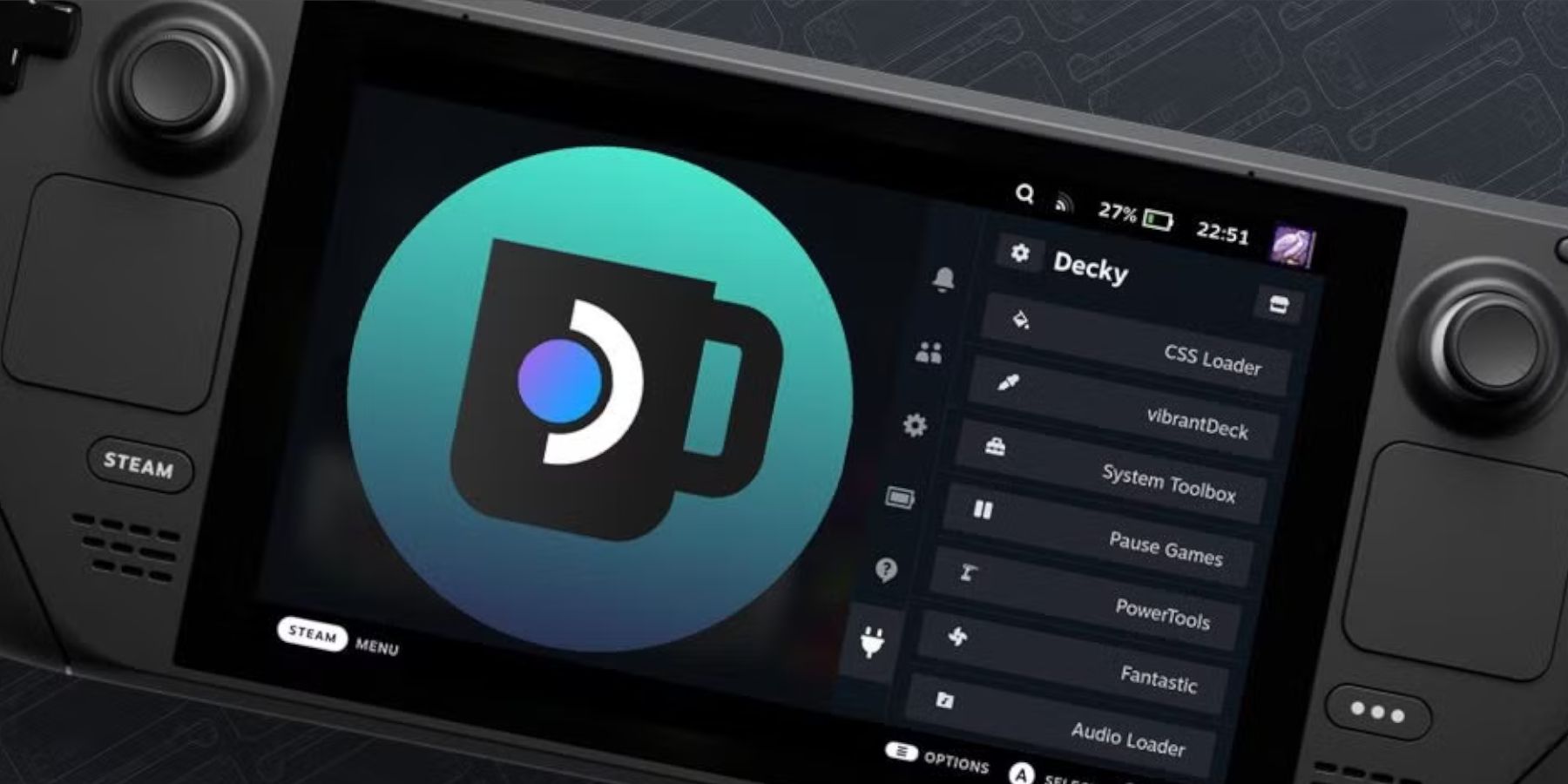 Wenn ein Steam Deck-Update Decky Loader entfernt:
Wenn ein Steam Deck-Update Decky Loader entfernt:
- In den Desktop-Modus wechseln.
- Decky Loader erneut herunterladen.
- Führen Sie das Installationsprogramm mit
sudoaus. Möglicherweise müssen Sie ein Sudo-Passwort erstellen, falls Sie dies noch nicht getan haben. - Im Gaming-Modus neu starten.
 Genießen Sie Ihre Game Gear-Spiele auf Ihrem Steam Deck!
Genießen Sie Ihre Game Gear-Spiele auf Ihrem Steam Deck!
-
 Mar 17,25Alle Split -Fiction -Erfolge und wie man sie entsperren Tauchen Sie in die faszinierende Koop-Abenteuer-Split-Fiktion von Hazmonnight Studios! Dieser Leitfaden beschreibt jede Leistung und sorgt dafür, dass Sie und Ihr Partner jede Herausforderung erobern. Während einige Trophäen natürlich durch die Geschichte verdient werden, erfordern viele gründliche Erkundungen und einzigartige Handlungen. Verwenden Sie diese g
Mar 17,25Alle Split -Fiction -Erfolge und wie man sie entsperren Tauchen Sie in die faszinierende Koop-Abenteuer-Split-Fiktion von Hazmonnight Studios! Dieser Leitfaden beschreibt jede Leistung und sorgt dafür, dass Sie und Ihr Partner jede Herausforderung erobern. Während einige Trophäen natürlich durch die Geschichte verdient werden, erfordern viele gründliche Erkundungen und einzigartige Handlungen. Verwenden Sie diese g -
 Mar 19,25Wie erklärt Dragon Ball Daimas Finale Goku nie in Super Saiyan 4? Die klimatische Schlacht im Finale von Dragon Ball Daima passt Gomah gegen Goku an und zeigt Gokus neu erworbene Form. Diese Episode führte natürlich viele Fans dazu, eine Erklärung für die Abwesenheit von Super Saiyan 4 in Super zu erwarten. Wie geht das Finale dies an? In Episode 19, nach Glorios Wunschwish -Wiederherstellung
Mar 19,25Wie erklärt Dragon Ball Daimas Finale Goku nie in Super Saiyan 4? Die klimatische Schlacht im Finale von Dragon Ball Daima passt Gomah gegen Goku an und zeigt Gokus neu erworbene Form. Diese Episode führte natürlich viele Fans dazu, eine Erklärung für die Abwesenheit von Super Saiyan 4 in Super zu erwarten. Wie geht das Finale dies an? In Episode 19, nach Glorios Wunschwish -Wiederherstellung -
 Jan 16,25Girls' FrontLine 2: Exilium-Stufenliste veröffentlicht Ein weiteres kostenloses Gacha-Spiel, ein weiteres Charakter-Ranking als Leitfaden für Ihre Investitionsentscheidungen. Diese Liste der Charakterstufen von Girls’ Frontline 2: Exilium hilft Ihnen dabei, Prioritäten zu setzen, welche Charaktere Ihre Ressourcen wert sind. Girls’ Frontline 2: Exilium-Charakterstufenliste Hier finden Sie eine Aufschlüsselung der aktuell verfügbaren Angebote
Jan 16,25Girls' FrontLine 2: Exilium-Stufenliste veröffentlicht Ein weiteres kostenloses Gacha-Spiel, ein weiteres Charakter-Ranking als Leitfaden für Ihre Investitionsentscheidungen. Diese Liste der Charakterstufen von Girls’ Frontline 2: Exilium hilft Ihnen dabei, Prioritäten zu setzen, welche Charaktere Ihre Ressourcen wert sind. Girls’ Frontline 2: Exilium-Charakterstufenliste Hier finden Sie eine Aufschlüsselung der aktuell verfügbaren Angebote -

